【零基础AI修图教程:3步搞定自拍升级】 ,想要快速提升自拍质感?AI修图工具让你轻松实现!无需专业技巧,只需3步:1️⃣ **选工具**:推荐“美图秀秀AI”“醒图”或“Snapseed”,一键智能优化;2️⃣ **上传照片**:导入自拍,系统自动识别面部/背景;3️⃣ **调整参数**:根据提示微调肤色、磨皮、光影,或直接套用滤镜模板。 ,**小技巧**:光线不足时用“AI补光”功能,发丝细节可用“超清修复”,注意避免过度修图,保留自然感,安卓/iOS均适用,快试试让你的照片秒变大片吧! ,(字数:150+)
本文目录导读:
为什么要用AI修自拍照片
现在很多人都喜欢用手机自拍,但拍出来的照片经常会有各种问题,比如光线不好让脸看起来暗沉,或者脸上有痘痘、黑眼圈很明显,有时候背景太乱,想突出自己又不会处理,这些问题用AI修图都能轻松解决。
AI修图比传统修图软件简单多了,以前要用Photoshop修一张照片,得学很多复杂操作,现在有了AI工具,点点按钮就能自动完成,AI能智能识别照片里的人物和背景,然后帮你调整到最好看的状态。
用AI修自拍主要有这些好处:第一是速度快,几秒钟就能修好一张;第二是效果好,AI会学习大量人像照片数据,知道怎么修最自然;第三是操作简单,不需要专业知识,新手也能马上学会。
选择适合的AI修图工具
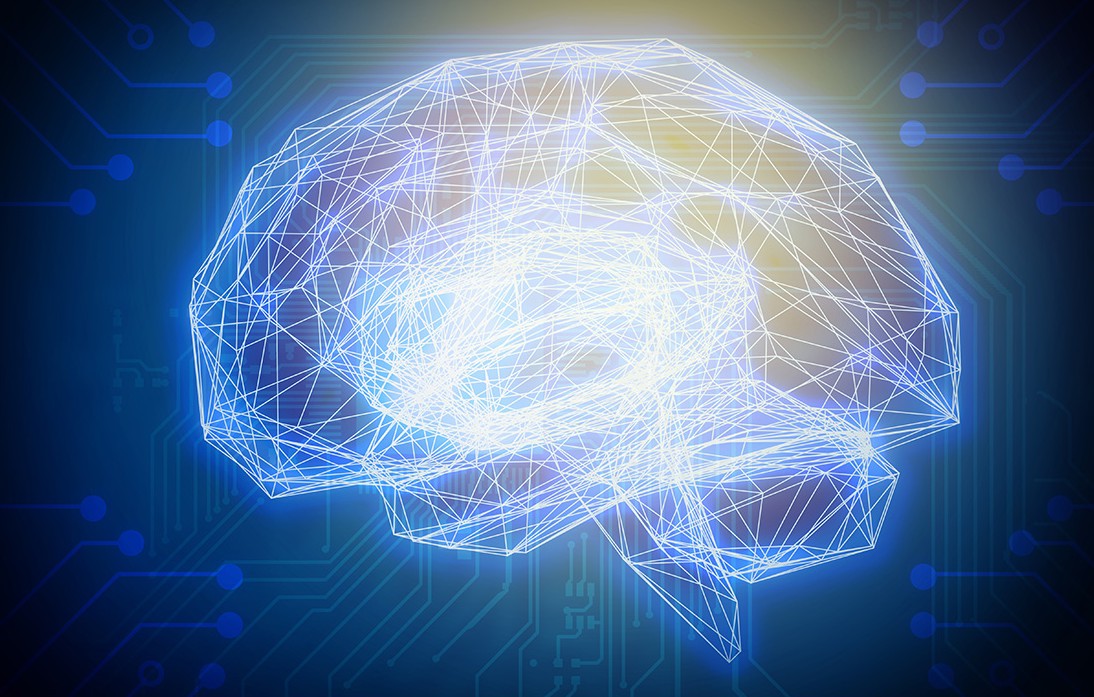 现在市面上有很多AI修图软件,我推荐几个好用的给大家,手机上有美图秀秀、轻颜相机、FaceApp这些,电脑上有Photoshop的AI功能、Luminar AI等,新手建议先从手机APP开始,因为操作更简单。
现在市面上有很多AI修图软件,我推荐几个好用的给大家,手机上有美图秀秀、轻颜相机、FaceApp这些,电脑上有Photoshop的AI功能、Luminar AI等,新手建议先从手机APP开始,因为操作更简单。
美图秀秀是最常见的,功能全面,可以一键美颜、瘦脸、大眼,轻颜相机的滤镜很自然,不会修得太过,FaceApp能改变年龄、表情,玩起来很有趣,电脑软件功能更强大,但需要学习时间。
选工具要看你的需求,如果只是简单修修自拍,手机APP就够了,如果想做更专业的调整,比如换背景、调光线,可以用电脑软件,建议先下载两三个试试,看看哪个用着最顺手。
AI修自拍照片的详细步骤
下面我以美图秀秀为例,教大家怎么用AI修自拍照片,首先打开APP,选择要修的照片,点击"美化图片",就会看到很多功能选项。
第一步用"一键美颜",AI会自动检测你的脸部,然后给你推荐适合的美颜效果,你可以滑动调整美颜强度,建议不要调太高,50%-70%最自然,调太高会像假人。
第二步用"面部重塑",这里可以单独调整眼睛、鼻子、嘴巴等部位,比如想让眼睛大点,就选"大眼"功能,轻轻拉一下滑块,记住微调就好,修太过会很不自然。
第三步处理皮肤问题,点"祛痘"功能,AI会识别脸上的痘痘、斑点,自动清除,黑眼圈用"去黑眼圈"功能,轻轻涂抹眼下位置就行,皮肤暗沉可以用"美白"功能提亮。
最后调整整体效果,用"滤镜"选个喜欢的色调,推荐用自然系的滤镜。"亮度"和"对比度"也可以稍微调一下,让照片看起来更清晰,完成后保存就行,整个过程不超过5分钟。
AI修图常见问题解答
很多新手会遇到这样的问题:为什么我修出来的照片看起来很假?主要原因是美颜开太高了,AI修图要把握度,建议每个功能都少量调整,多修几次就有经验了。
还有人问:修完照片画质变差了怎么办?这是因为反复保存导致的,解决办法是修图前先复制原图备份,修图时尽量一步到位,减少反复修改和保存次数。
如果想换背景,可以用"抠图"功能,AI会自动识别人物轮廓,帮你把背景换成其他图片,注意边缘处理要仔细检查,有时候AI会漏掉头发丝等细节。
AI修图的高级技巧分享
掌握基础操作后,可以试试这些进阶技巧,第一个是局部调整,比如只美白牙齿或增强眼神光,美图秀秀的"局部调整"功能就能做到,让修图更精准。
第二个技巧是批量处理,如果有多张相似的自拍,可以用AI批量修图,省时省力,很多电脑软件都有这个功能,手机APP可能需要一张张处理。
第三个是保存预设,如果你找到了特别满意的修图参数,可以保存为预设模板,下次修类似照片时直接套用,不用重新调整。
最后提醒大家,AI修图虽然方便,但也不要过度依赖,保持自信最重要,适度的修图能让照片更好看,但真实的你才是最棒的,希望这个教程能帮你轻松修出满意的自拍照片!




